Safariで開いていたタブが突然消えてしまって、困ったことはありませんか?
せっかく見ていたページが見つからないと、焦ってしまいますよね。
でも安心してください。
Safariのタブは、いくつかの方法で復元できることが多いんです。
今回は、簡単にできる優しい方法で、Safariのタブが消えたときの原因や復元方法、そしてタブを消さないための予防法まで、わかりやすくご紹介します。
Safariのタブが消えてしまう主な原因とは?

誤ってタブを閉じてしまった
画面をうっかりスワイプしてしまったり、タブの「×」を押してしまうことはよくあります。
とくに片手で操作していると、知らない間に閉じていた…なんてことも。
また、Safariの操作に慣れていない方や、画面の感度が高めの端末を使っている場合、タブの切り替え中にスワイプが誤作動してタブを閉じてしまうこともあります。
マルチタスクでいろいろなアプリを開きながらSafariを使っているときにも、知らずにタブを閉じてしまうケースがあります。
思い当たることがなくても、無意識のうちにタブを閉じていたという方は意外と多いんですよ。
SafariやiPhoneの不具合・クラッシュによる消失
Safariが急に落ちたり、iPhoneの調子が悪くなったときに、タブが消えてしまうこともあります。
再起動後に「あれ、全部消えてる!」と気づくパターンも多いです。
特にバッテリー残量が少ない状態でアプリを使っていたり、端末が熱くなっていたりすると、Safariが強制終了してしまうことがあります。
このような突然のクラッシュが起こると、開いていたタブが正しく保存されず、再起動しても復元されないケースも。
こまめに「リーディングリスト」などへ保存する習慣をつけると、いざという時に安心です。
iCloud設定や通信環境による影響
SafariはiCloudと連携しているため、設定やネット環境の影響で表示されないことも。
他のデバイスで閉じたタブが、同期されて消えてしまうケースもあるので注意です。
Safariのタブが勝手に消える?不具合や自動削除の可能性も
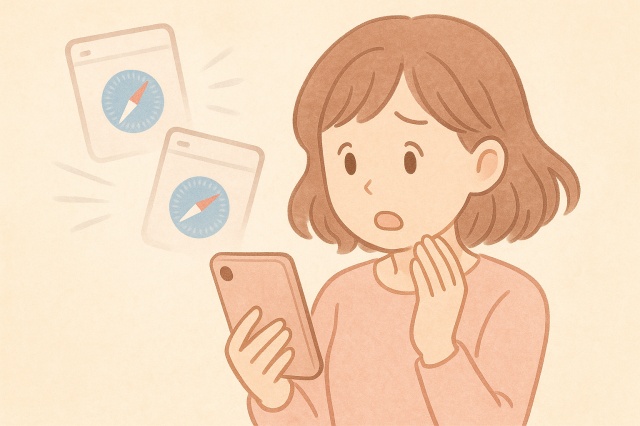
iOSのアップデート直後によくあるトラブル
iOSのアップデート後、一時的にタブが消えてしまう不具合が報告されることがあります。
これは、アップデート時に一時的に設定が初期化されたり、Safariのキャッシュが影響してタブが正しく読み込まれない場合などが考えられます。
再起動後に自然と復元されるケースもありますが、必ずしも元通りになるとは限りません。
アップデート前には、重要なページをリーディングリストやブックマークに登録しておくと安心です。
また、アップデート後はSafariの動作に違和感がないか、履歴や開いていたタブの状況をしっかりチェックしておくことをおすすめします。
バッテリー節約設定やストレージ不足が影響するケース
バッテリーセーブやストレージがいっぱいになっていると、Safariが自動的にタブを閉じてしまうことがあります。
とくに省電力モードがオンになっていると、バックグラウンドでのアプリ動作が制限され、タブが維持されにくくなることがあります。
また、端末のストレージがほとんど残っていない場合、システムが自動的にメモリを確保しようとして、Safariのタブが消されることも。
設定アプリから「バッテリー」や「ストレージ」項目を開いて、使用状況を確認してみましょう。
不要なアプリやファイルを整理するだけでも、タブが消えるトラブルを減らすことができます。
タブの自動整理機能が働いているかも?
「非アクティブなタブを自動で閉じる」設定がオンになっていると、一定期間でタブが消える仕組みです。
たとえば「1日後」「1週間後」など、期間を選んで自動的に閉じるように設定していると、意図せずタブがなくなってしまうことがあります。
設定アプリのSafariメニューから「タブを閉じる」の項目を開いて、「手動」に切り替えておくと安心です。
こまめにチェックして、知らないうちに設定が変わっていないか確認しておきましょう。
最も効果的!3本指ジェスチャーでの即復元方法

iPhone・iPadの操作方法(「3本指で左スワイプ」)
うっかりタブを閉じてしまった直後なら、「3本指で左にスワイプ」するだけで、簡単に操作を取り消すことができます。
このジェスチャーは、Safariに限らず、メモやメールアプリなど多くのiOSアプリで使える“取り消し”の操作方法としても知られています。
例えば、誤って文字を削除してしまったときや、操作ミスをしたときにも活用できるので、覚えておいて損はありません。
ただし、この操作は直前のアクションにしか対応しないため、タブを閉じたあとに他の操作をしてしまうと復元できない場合もあります。
閉じてすぐ気づいたときには、とにかく慌てずスワイプしてみてくださいね。
Safariでジェスチャーが使えない時の確認ポイント
・iOSのバージョンが古い
・アクセシビリティ設定がオフになっている
・操作時に指が画面にうまく反応していない
このような場合は、設定アプリの「一般」→「ソフトウェア・アップデート」からiOSを最新版に更新しておくと安心です。
また、「アクセシビリティ」設定内でジェスチャーの感度や動作を見直してみるのもおすすめです。
画面保護フィルムが厚すぎたり、指が乾燥していると反応が鈍くなることもあるので、指先を少し湿らせるなどの工夫も役立ちます。
Macでのジェスチャー対応について
Macの場合、iPhoneやiPadのようなジェスチャー操作は非対応ですが、代わりにキーボードショートカットを活用しましょう。
直前に閉じたタブを復元したいときは、「Command+Z」を使うことで簡単に元に戻せます。
また、「Command+Shift+T」を押せば、閉じた複数のタブを順に復元することもできます。
タッチパッド操作に慣れている方なら、「2本指スワイプで戻る/進む」なども合わせて使うと、より快適にSafariを操作できますよ。
タブを閉じてから時間が経ってしまった場合の復元手段
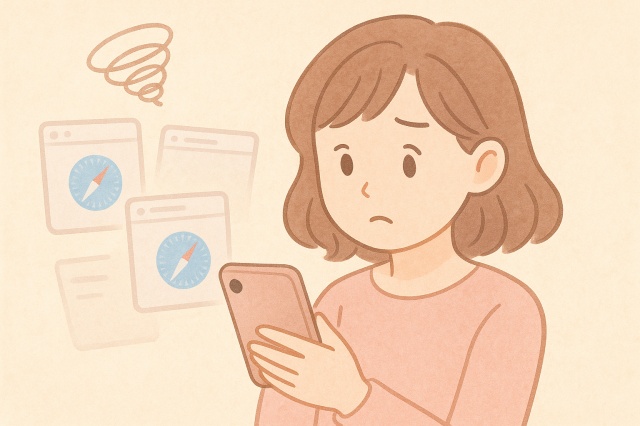
Safariの「履歴」から消えたページを探す方法
Safariのブックマークアイコン→「履歴」から、これまでに訪れたページを確認することができます。
履歴は最新のものから日付順に一覧で並んでいるため、数時間前や昨日見ていたページもすぐに探せます。
検索ボックスにキーワードを入力することで、特定のページを効率よく見つけることも可能です。
たとえば「レシピ」や「旅行」など覚えているワードを入れるだけでも、消えたタブが表示されることがあります。
履歴の表示方法はとてもシンプルで、初心者の方でも迷わず使えるので、まず最初に試してみることをおすすめします。
また、Safariの設定で履歴保存期間が短くなっていると、古いページが自動削除されている可能性もあります。
その場合は、今後のために履歴保存期間の設定も見直しておくと安心です。
iCloudタブで他端末から復元できる場合も
iPhone以外のiPadやMacなど、同じApple IDでログインしているApple製品があれば、そちらにタブの情報が残っていることがあります。
Safariを開いた状態で「タブを共有」していれば、別の端末に同期されているタブ一覧から目的のページを見つけることができるかもしれません。
iCloudタブは、Safariのタブ切り替え画面の下部に表示される「ほかのデバイスで開いているタブ」から確認できます。
外出先でiPadを使っていた場合や、家でMacを併用している方は、この方法で思わぬところからタブが見つかることも。
見つかったタブはそのままタップして再び開くことができますよ。
Macと連携して確認・復元する裏技
Macユーザーであれば、Safariの「iCloudタブ」機能を活用して、iPhoneで見ていたタブの情報を確認することができます。
Safariのメニューから「表示」→「すべてのタブを表示」を選ぶと、他のデバイスで開いていたタブが一覧で表示されます。
そこから目的のタブをクリックするだけで簡単に復元できるのが便利なポイントです。
また、Macでは「Command+Y」で履歴一覧を表示できるので、iPhoneよりも探しやすいことがあります。
普段からiCloudでのSafari同期を有効にしておくことで、どのデバイスからでもタブの履歴を確認でき、万が一消えてしまっても安心感があります。
Safariのタブグループ機能を活用して整理&再発防止
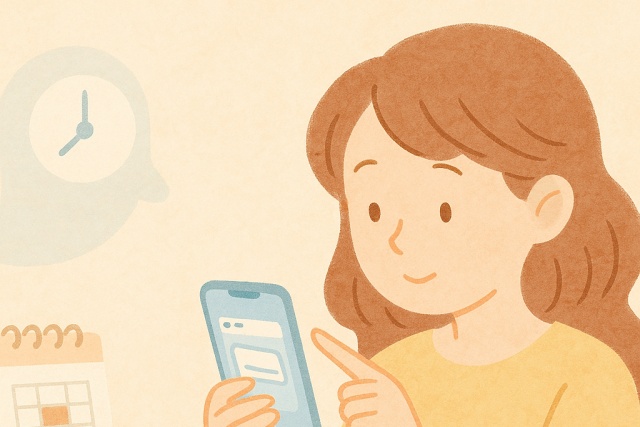
タブグループの作成と基本的な使い方
Safariの下部バー「タブ」から「タブグループを作成」すると、自分の好きなテーマごとにページをまとめることができます。
たとえば「旅行の計画用」「仕事のリサーチ用」「趣味の読みもの用」など、自分の生活スタイルに合わせて整理できるのが魅力です。
それぞれのタブグループには好きな名前をつけられるので、あとで見返すときにもパッと分かりやすいですよ。
ページが増えてゴチャゴチャしてきたときでも、タブグループを使えばすっきり見やすくなります。
日々のちょっとしたストレスも軽減されて、Safariがもっと快適に使えるようになりますよ♪
学習・仕事・趣味別に分けて使うと便利
気になる記事やお買い物のページ、調べ物の内容などをタブグループに分けて保存しておけば、いざというときにすぐに見つけられます。
「あとで見よう」と思っていたページがどこにいったか分からなくなることも減って、整理整頓がしやすくなります。
たとえば「英語の勉強グループ」「お弁当レシピグループ」「おしゃれ雑貨グループ」など、自分だけのテーマで作っておくのも楽しいですよ。
整理が苦手な方でも、グループ化するだけで視覚的にもスッキリして管理しやすくなります。
iCloud同期でタブグループも複数端末で共有可能
iCloudでSafariの同期をONにしておけば、作成したタブグループも自動的に他のApple端末と共有されます。
たとえば、外出先ではiPhone、自宅ではiPadやMacを使っている方なら、どの端末でも同じタブグループが見られるのでとても便利です。
急に端末を切り替えても作業が中断されず、スムーズに続けられるのもポイント。
設定アプリ→Apple ID→iCloud→Safariをオンにしておくだけなので、設定も簡単です。
共有機能を活用すれば、複数の端末を使っていてもストレスなく情報管理ができますよ。
タブが復元できない時の最終手段とは?
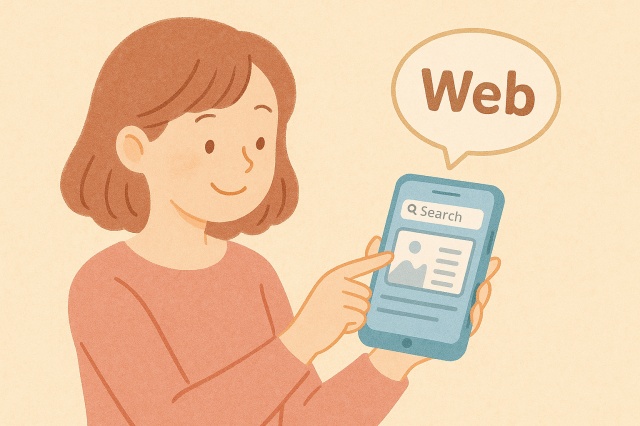
Appleサポートに問い合わせる方法
どうしてもタブが戻らないときは、Appleの公式サポートに相談してみるのが安心です。
Appleのサポートでは、専用サイトやアプリから「チャット」「電話」「予約来店」などの方法で問い合わせることができます。
特にチャットサポートは、待ち時間も少なく、気軽に質問できるのでおすすめです。
スタッフの方もとても親切で、初心者にもわかりやすい言葉で丁寧に案内してくれるので、技術的な知識に不安がある方でも安心して利用できます。
また、サポート中にリモート操作で画面を共有しながら説明してくれることもあるため、自分で操作するのが難しいと感じる方にも心強い存在です。
iPhone診断でSafariの異常をチェック
近くのApple StoreやApple正規サービスプロバイダでは、iPhoneの診断を無料で受けることができます。
診断では、Safariが正しく動作しているか、設定やソフトウェアに問題がないかを詳しくチェックしてくれます。
とくに、再起動してもタブが戻らない・頻繁にクラッシュするといった症状がある場合は、一度診てもらうと安心です。
事前に予約しておくとスムーズに案内されますし、その場で対処できることも多いです。
データ復旧業者の活用は最終手段として慎重に
どうしても大切な情報を取り戻したい場合には、データ復旧業者に相談するという手段もあります。
ただし、復旧には費用がかかることが多く、個人情報を扱うため信頼性の高い業者を選ぶことがとても大切です。
口コミや実績、料金体系、サポート体制などを事前によく調べてから依頼しましょう。
Apple非公式の業者を利用すると、保証対象外になる可能性もあるため、慎重に判断してください。
できるだけAppleサポートでの対応で完結するのが理想ですが、どうしてもという場合には、信頼できる業者に相談することを検討してみてくださいね。
今後タブを失わないための予防策まとめ
よく使うページは「お気に入り」や「リーディングリスト」に保存
あとで見たいページは、「共有」ボタンから「リーディングリストに追加」を選ぶことで、オフラインでも読むことができるようになります。
読み返したい記事やレシピ、ショッピングページなどを気軽に保存できるので、とても便利です。
「お気に入り」に登録しておくと、Safariのスタートページやアドレスバーの下部にすぐ表示されるので、ワンタップでアクセスできて時短にもなります。
また、カテゴリごとにブックマークフォルダを分けておくと、さらに整理しやすくなります。
こまめに登録するクセをつけておくことで、「あのページどこだっけ?」と迷うことがぐっと減りますよ。
「最近閉じたタブ」機能を活用するクセをつけよう
Safariの「+」アイコンを長押しすると、最近閉じたタブの一覧が表示されます。
この機能は、自分が気づかないうちに閉じてしまったタブを簡単に見つけ出すことができるとても便利なツールです。
一度閉じたけど、また読みたいページがあるときには、履歴をさかのぼるよりもこの機能の方が手軽です。
こまめにチェックして、活用するクセをつけておくと、万が一のときにも落ち着いて対応できます。
iCloud設定やSafariの自動設定を見直す
SafariはiCloudと連携することで、複数のApple製品間でタブやブックマークを共有できます。
設定アプリの「Apple ID」→「iCloud」→「Safari」がオンになっているかを定期的に確認しましょう。
オンにしておくことで、iPhoneで見ていたタブをiPadやMacでも引き続き閲覧することができます。
また、Safariの「設定」メニューでは、タブの自動整理設定や、リーディングリストのオフライン保存設定なども確認できます。
一度チェックしておくだけでも、タブ消失のリスクを大きく減らせますよ。
【Q&A】Safariのタブが消えたときによくある質問
タブグループの中だけタブが消えることはある?
あります。
手動で閉じたり、自動で整理されたりするので、タブグループでも消えることはあります。
非表示になっているだけの場合はどうする?
Safariを再起動してみましょう。
それでも表示されない場合は、履歴やiCloudタブを確認してください。
Safari再起動後に全部のタブが消えたら?
慌てず、履歴や「最近閉じたタブ」から探しましょう。
それでも戻らないときは、Appleサポートへ。
【体験談】「Safariのタブが消えたけど復元できた!」というリアルな声
実際に復元に成功した人の方法まとめ
・3本指ジェスチャーで即復活
・履歴から探して無事発見
・iCloudタブで別端末から復元
これらの方法を試して、「助かった!」という声が多く寄せられています。
中には、「最初は焦ったけど、履歴を見たらすぐ見つかりました!」という方や、「まさかiPadにタブが残っていたとは…!」と驚きつつ復元に成功した方も。
特に、Safariのジェスチャー操作は知らなかったけど実践してみたら一瞬で戻った、という喜びの声も目立ちました。
読者の方からも「できた!」「ほんとに助かった」「これ読んでよかった」との感想がたくさん届いています。
復元に失敗したケースと反省ポイント
・タブが消えた直後に別の操作をしてしまった
・履歴が自動で削除されていた
・iCloud設定がオフになっていたため、別端末との同期がされていなかった
復元に失敗したケースでは、気づかずに他の作業をしてしまったことで「最近閉じたタブ」機能が使えなくなっていたり、履歴が自動で削除される設定になっていたという声も。
「あとからやろうと思って放置していたら復元できなかった」「設定を見直しておけばよかった」など、早めの対応や事前の準備の重要性を痛感したという意見が多数寄せられています。
事前にやっておいてよかった!予防策の感想
「タブグループで分けておいて正解!」
「リーディングリストに入れてたからセーフ!」
「Safariの同期をオンにしていたから、Macで復元できた」
「お気に入りに入れていたから、すぐにアクセスできた」
こうした声を見ていると、タブ消失のリスクに備えて日頃からできることがたくさんあることがわかります。
小さなひと手間が、いざという時に大きな安心につながるのですね。
まとめ|タブが消えても落ち着いて対処しよう
Safariのタブが消えてしまっても、復元する方法はいろいろあります。
焦らずに、今回ご紹介した手順を一つずつ試してみてくださいね。
そして、これからはタブが消えないような予防策もぜひ取り入れて、快適なSafariライフを楽しんでください♪
